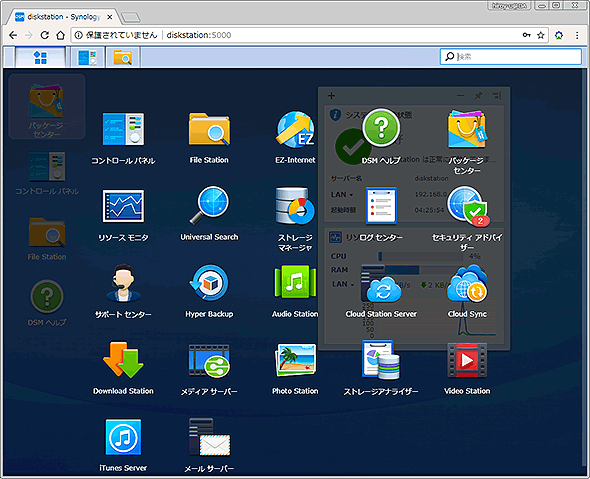第1回 今どきのNASでWindowsファイルサーバは置き換えられる?:今どきのNASでWindowsファイルサーバは断捨離できるか!?(1/2 ページ)
古くなったWindowsファイルサーバを断捨離してNASにすることは可能か? 最近のNASはとても高機能で、ファイル共有だけではなく、運用を簡単にするさまざまな機能も持っている。
- 第1回「今どきのNASでWindowsファイルサーバは置き換えられる?」(本記事)
- 第2回「WindowsファイルサーバをNASで断捨離する際のチェックポイント」
- 最終回「NASで断捨離すると、いいこともいろいろ」
古くなったWindowsファイルサーバを断捨離したい
インターネットの利用が当たり前になった現在では、「社内LAN」と聞いても何を指すのかピンとこない若い読者も少なからずいるかもしれない。LANはLocal Area Networkの略で、簡単にいえば社内だけで使えるネットワーク、社内ネットワークのことだ。まだ社内LANがなかった30年ほど前、PC利用者同士でファイルをやり取りしたければ、フロッピーディスクを使って手渡しするのが普通だった。プリンタを使いたければ、印刷したいファイルをフロッピーディスクにコピーして、プリンタが接続された専用のPCまで行って印刷していた。
この不便な環境を一変させたのが、Windows 95のあたりから普及し始めたWindows OSを使った社内LANである。おそらく読者の会社でも、Windows Serverなどで社内の共有ファイル/プリントサーバを運用して、便利にファイルやプリンタの共有を行っていることだろう。
便利なWindows LANではあるが、管理者にとって、サーバの管理や運用は頭痛の種でもある。Windows Serverに定期的に更新プログラムを適用しなければならないし、ストレージ容量の監視や、万一に備えたバックアップの準備、ときにはOSのバージョンアップやハードウェアの障害対応など、想定外・計画外のメンテナンスに結構時間を取られているのではないだろうか。
特に、Windowsファイルサーバのハードウェアが更新時期を迎えている読者の中には、例えばクラウドサービスの利用など、オンプレミスのWindows Server以外の選択肢について模索している人がいるかもしれない。
だがファイルサーバのような、ユーザーからのアクセスが頻繁にあるサービスをクラウド上に移行させるのは問題が多い。ユーザーの利用形態にもよるが、一般的にはファイルサーバへのアクセスは回数も多いし、転送されるデータ量も非常に多い(ネットワークのデータ量や利用したデータ容量で料金がカウントされるようなクラウドサービスでは、利用料が高くついてしまう)。またインターネット接続はローカルのイーサネット接続よりもはるかに遅くて、不安定だ。さらにWebアクセスなどと違って、キャッシュによる高速化もあまり期待できない。
やはりファイルサーバはオンプレミスで運用したい。でもWindowsサーバはなるべく台数を減らしたい。となると、Windowsサーバに代わって、新しくファイルサービス専用の「NAS(Network Attached Storage)」を導入するという解決方法も考えられるだろう。
NAS自体は特に新しい製品ではない。Windows OSをベースとしたWindows Storage Serverを搭載した製品もあるが、オープンソースのLinux OSとWindows互換のネットワーク機能を持つSambaを搭載してWindowsネットワークで利用できるようにしたファイルサーバの方が製品の種類も多く、SOHO・中小企業向けの小規模なものでは主流となっている。
しかしここ最近、ファイル共有以外の機能も強化して、利便性を向上させながらも、管理負担を低減させたNASが登場し注目を集めている。
そこで本稿では、そのようなNAS製品を実際に購入し、Windowsベースのファイル共有サーバを置き換えられるものなのか、実際に試してみることにした。果たして置き換え可能な機能や実力を備えているのか? まだまだ力不足なのか? Windowsファイルサーバを置き換える際のポイントを踏まえながら、実際に今どきのNASの機能や実力を確かめてみよう。
 SynologyのDS218j
SynologyのDS218jこれは家庭やSOHO、小規模部門サーバなどでの利用を想定した、ディスクを最大2台内蔵できるNAS。RAID0/RAID1が利用できる。ハードウェアとしては小型だが、ソフトウェア的には上位機種と同じものが利用できる。
今どきのNASってどんなもの?
NASといえば、ファイル共有サービスを提供するアプライアンス製品であって、それ以外の機能はほとんど何も備えていないと思っている読者も少なくないだろう。例えば無線LANのアクセスポイントにUSBディスクを接続できるようにしたNAS製品は、このタイプだといえる。
だが最近では、ファイル共有以外にも、さまざまな機能を後から自由に追加してカスタマイズできるようにしたNAS製品も登場してきている。このような製品では、例えばWebサーバやメールサーバ機能を追加したり、クラウドストレージや他のNASと連携してバックアップしたり、VPNなどを使ってインターネットからアクセスできるようにするなど、さまざまな使い方ができるようになっている。
機種にもよるが、主な機能としては次のようなものがある。
| 機能 | 概要 |
|---|---|
| ファイル共有サービス | ・ファイル共有のための基本的なサービス ・CIFS/SMB(SMB1/SMB2/SMB3)/NFS/AFP(Mac用プロトコル)/HTTP/FTP/iSCSI/WebDAV/rsyncなど、複数のプロトコルのサポート ・エクスプローラだけではなく、WebDAVやWebブラウザ経由でのアクセスのサポート |
| 柔軟なRAID構成 | ・ディスクが故障してもデータを喪失しないようにRAID構成をサポート ・冗長性を全く持たないRAID0/2台でミラーするRAID1/1台までの故障に対応するRAID5/2台までの故障に対応するRAID6/グループ化とミラーを行うRAID 10もしくはこれらの組み合わせのサポート ・故障時の予備ディスクへの自動切り替え ・SSDをキャッシュとして利用した高速化 |
| ホットスワップ | ・電源をオンにしたままディスクを交換できるホットスワップ ・ホットスワップ時のRAIDの自動リビルド |
| 耐障害性 | ・障害発生時のディスクの自動切り替え ・UPSと連動した、停電時の自動シャットダウンと自動起動 |
| バージョン管理 | ・ファイルのバージョン(改訂履歴)を管理するバージョン管理/スナップショット機能 ・以前のバージョンに戻すロールバック ・MacのTime Machine対応 |
| ごみ箱 | ・間違って削除したファイルやフォルダの復旧 |
| ユーザー/アクセス権管理 | ・NAS独自のローカルアカウント管理 ・Active Directoryのドメインコントローラ ・WindowsのActive Directoryドメインへの参加機能 ・Active Directoryドメインアカウントを使ったファイルのアクセス権設定 |
| データ同期機能 | ・NASクライアント―NAS間でのデータ同期 |
| バックアップ機能 | ・NASデータを他のNASへバックアップ ・NASデータをクラウドのストレージへバックアップ |
| Web管理画面 | ・Webベースの管理画面 |
| VPN | ・VPNによる、インターネットからの接続のサポート(インターネットからVPN経由でNASへアクセスできる) |
| リモート管理 | ・インターネットから接続してのリモート管理 |
| ネットワーク機能 | ・複数ネットワークインタフェースを使ったチーミングやリンクアグリゲーションによる高速化 ・セキュリティを守るファイアウォール ・IPv6サポート |
| クラウドアクセス | ・インターネットから、Webブラウザやスマホアプリなどを使ってNASのデータへアクセスする ・DDNSやルーティング、ファイアウォールの自動設定などによるNASのインターネットへの公開 |
| クラウドストレージ連携 | ・OneDriveやGoogleドライブなどのオンラインストレージとの同期 |
| マルチメディアサポート | ・写真や音楽、ビデオなどのビュワーサポート ・メディアストリーミングプロトコルDLNAやDTCP-IP、iTunes Serverなどのサポート |
| 通知 | ・システム障害やイベント発生時のメールやSMSによる通知 |
| 診断機能 | ・ディスクの定期的なスキャン(診断)機能 ・S.M.A.R.T.によるディスクの診断 |
| 機能の追加 | ・最新のファームウェアへの自動的な更新 ・パッケージによる、アプリの追加や機能拡張 |
| 今どきの高機能なNASが持つ主な機能 | |
このようなNASを提供しているベンダーは幾つかあるが、代表的なベンダーを以下に挙げておく。
- Synology「NAS製品ページ」
- QNAP「NAS製品ページ」
- ASUSTOR「NAS製品ページ」
- NETGEAR「ホームストレージソリューション」
各ベンダーでは、それぞれのNASの管理用ツールのデモ画面を用意しているので、それらを操作すると、どのような機能を持っているかを一通り体験することができる。
●NASのハードウェアについて
各ベンダーとも、家庭向けから中小企業向け、大企業向けまでさまざまな種類の製品を用意しているが、その違いは接続できるディスク台数(ディスクベイ数)とその機能(ホットスワップ対応かそうでないか、スタンドアロン型かラックマウント型か、冗長電源などの耐障害性を備えているか、LANインタフェースが1つか複数か)、性能(CPUが高速か、内部メモリが多いかどうか)などにある。
ソフトウェア的には、下位機種でも上位機種でもそれほど違いはないので、製品を選ぶ際は、どのくらいのディスク容量が必要か、どのくらいの耐障害性が要求されるか(RAID1かRAID5/RAID6が要求されるのかどうか)、ホットスワップやUPS対応は必要か、ネットワークインタフェースがいくつ必要か(複数持っていると、チーミングで高速化などが可能になる)、何人くらいのユーザーがアクセスするのか(各ベンダーから、想定ユーザー数のガイドライン情報が提供されている)、などで決めればよい。
Copyright© Digital Advantage Corp. All Rights Reserved.